MEER WAARDE UIT TIJD |
Instellen locatieregistratie
Om hybride werken te registeren kun je binnen Tim “Locatie registreren” aanzetten bij de medewerker. Dit gaat via Management > Personen > Tabblad Rechten.
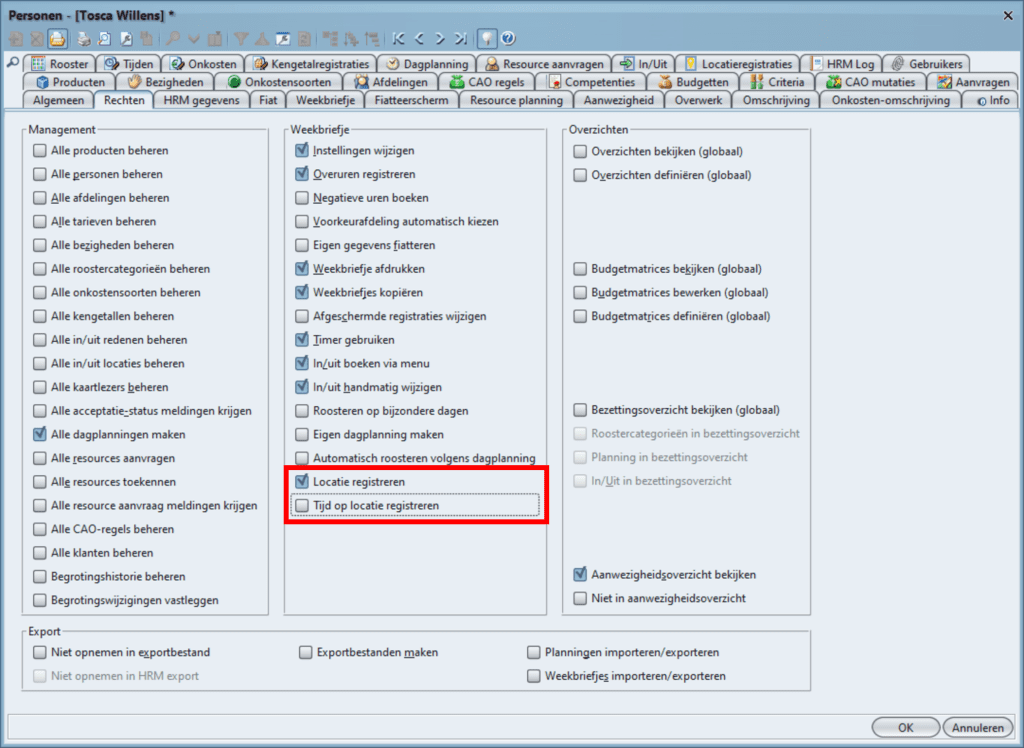
Hier zijn twee opties :
- Locatie registreren – Hiermee wordt een medewerker verplicht per dag een locatie te registreren.
- Tijd op locatie registreren – Wanneer Locatie registreren aanstaat, wordt deze optie beschikbaar en kan de medewerker ook per locatie aangeven hoeveel uur er per locatie gewerkt is.
Automatisch invullen van n.v.t. bij afwezigheid
Wanneer afwezigheid geregistreerd wordt via de aanvragen in de Rooster & Verlof-module kan de locatieregistratie al ingevuld worden met “N.v.t”. Deze instelling is terug te vinden op de instellingen van de roostercategorie:
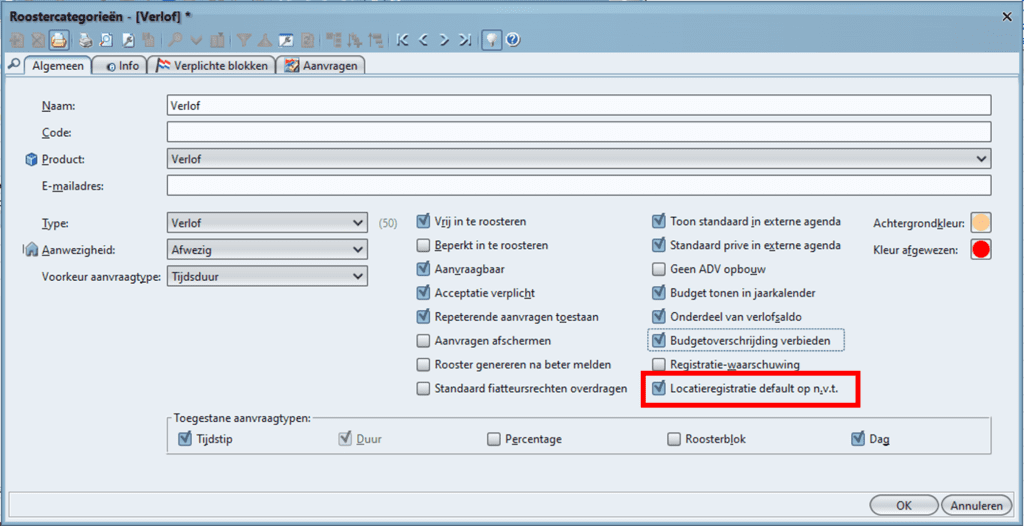
Wanneer op de roostercategorie het vinkje aanstaat bij “Locatieregistratie default op n.v.t.” wordt bij een aanvraag en verplichte blokken de locatieregistratie automatisch ingevuld op n.v.t.. Dit hoeft de medewerker dan niet meer handmatig te vullen.
Tim vult de locatie alleen in bij aanvragen die voor de gehele duur van het rooster zijn van de betreffende dag. Is er aanvraag < dan een dag? Dan moet voor de resterende uren uiteraard wel een locatie geregistreerd worden.
Tip & tricks bij deze functionaliteit
Voor het inrichten gebruik van het registreren van hybride werken willen we nog een aantal
aandachtspunten meegeven:
- Deze functionaliteit is alleen te gebruiken via de module Web & App. Het instellen van de rechten gaat via de Swing client, maar de medewerker voert de registratie via Web & App in.
- Wanneer bij een medewerker “Locatie registreren” aangezet wordt is een registratie per dag verplicht. Tim rekent hierbij vanaf de huidige registratiedatum van de medewerker. Het is verstandig om te zorgen dat iedereen bij is met tijdschrijven voor de functionaliteit wordt geactiveerd omdat medewerkers anders soms aan veel dagen nog een locatie moeten toevoegen.
- Het automatisch invullen van “n.v.t.” bij afwezigheid kan alleen gebruikt worden in combinatie met de module Rooster & Verlof.
- Het automatisch invullen van “n.v.t.” geldt voor alle nieuwe aanvragen & verplichte blokken die in TimEnterprise worden verwerkt ná installatie van de nieuwe versie. Aanvragen en verplichte blokken die al aanwezig waren, wordt niets aan veranderd. Een medewerker kan uiteraard wel zelf de locatie op “n.v.t.” zetten.